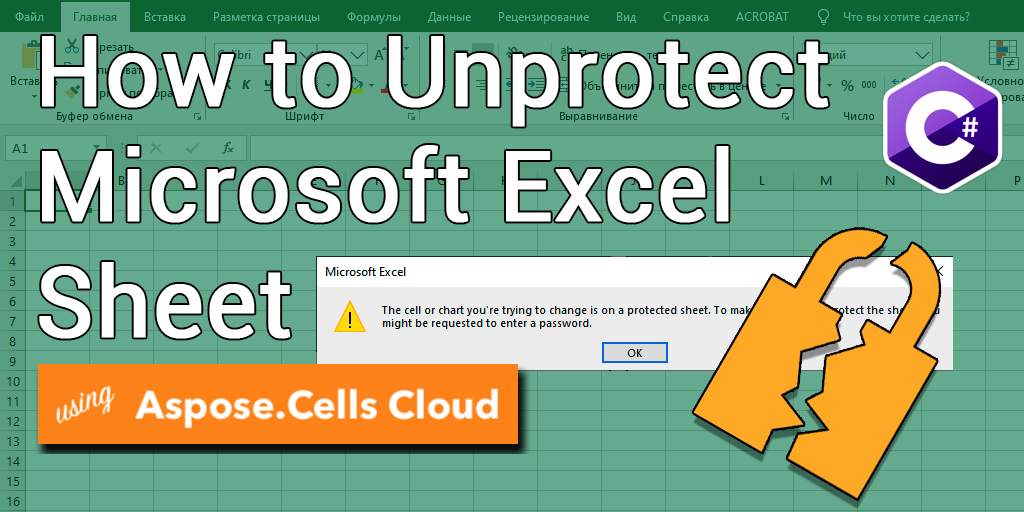
Hoe de beveiliging van Excel (XLS, XLSX) op te heffen met C# .NET
Excel-werkbladen worden vaak gebruikt voor het beheren en analyseren van gegevens in verschillende branches. Er zijn echter momenten waarop bepaalde gegevens of formules moeten worden beschermd tegen onbedoelde of opzettelijke wijzigingen. Dit is waar wachtwoordbeveiliging een rol speelt. Met wachtwoordbeveiliging kunnen gebruikers de toegang tot of bewerkingsmogelijkheden van hun Excel-werkblad beperken. Hoewel deze functie uw gegevens beveiligt, kan het ook frustratie veroorzaken wanneer u wijzigingen moet aanbrengen in een beveiligd werkblad. In dit artikel laten we u zien hoe u de beveiliging van Excel-werkbladen kunt opheffen met C# .NET, zodat u weer volledige controle over uw gegevens krijgt.
- API om de beveiliging van Excel op te heffen
- De beveiliging van Excel-blad opheffen met C#
- Ontgrendel Excel-blad met cURL-opdrachten
API om de beveiliging van Excel op te heffen
Aspose.Cells Cloud is een krachtige en veelzijdige API waarmee u met Excel-bestanden kunt werken. Het biedt ook veel voordelen, waaronder de mogelijkheid om de beveiliging van Excel-werkbladen op te heffen. Met zijn platformonafhankelijke compatibiliteit, naadloze integratie, robuuste beveiliging en kosteneffectiviteit is het een uitstekende keuze voor ontwikkelaars die met Excel-bestanden in de cloud willen werken. Afgezien van de onbeschermde functie, biedt Aspose.Cells Cloud een reeks andere voordelen, waaronder:
- Cross-platform compatibiliteit
- Naadloze integratie: integreer met Dropbox, Google Drive en Amazon S3, zodat u eenvoudig uw Excel-bestanden kunt beheren.
- Robuuste beveiliging: OAuth2-authenticatie en SSL-codering zorgen voor gegevensbeveiliging.
- Kostenbesparend: Flexibele prijsopties, waarbij u alleen betaalt voor de diensten die u gebruikt.
Om Aspose.Cells Cloud SDK voor .NET (wat een wrapper rond Aspose.Cells Cloud is) te gebruiken, zoekt u Aspose.Cells-Cloud in NuGet-pakkettenbeheer en klikt u op de knop “Pakket toevoegen”. U moet ook een account maken via Dashboard met een geldig e-mailadres.
De beveiliging van Excel-blad opheffen met C#
Probeer het volgende codefragment om het wachtwoord uit het Excel-werkblad te verwijderen.
// Ga voor volledige voorbeelden en databestanden naar
https://github.com/aspose-cells-cloud/aspose-cells-cloud-dotnet/
// Ontvang klantreferenties van https://dashboard.aspose.cloud/
string clientSecret = "4d84d5f6584160cbd91dba1fe145db14";
string clientID = "bb959721-5780-4be6-be35-ff5c3a6aa4a2";
// maak CellsApi-instantie terwijl u ClientID en ClientSecret doorgeeft
CellsApi cellsInstance = new CellsApi(clientID, clientSecret);
// eerste Excel-werkmap op schijf
string input_Excel = "protected.xlsx";
try
{
// Maak een instantie met ontsleutelingsinformatie
WorkbookEncryptionRequest protection = new WorkbookEncryptionRequest();
protection.Password = "123456";
protection.KeyLength = 128;
protection.EncryptionType = "XOR";
// lees het Excel-bestand en upload naar cloudopslag
cellsInstance.UploadFile(input_Excel, File.OpenRead(input_Excel));
// initialiseer de ontgrendelingsbewerking van de werkmap
var response = cellsInstance.CellsWorkbookDeleteDecryptDocument(input_Excel, protection, null);
// succesbericht afdrukken als de aaneenschakeling is gelukt
if (response != null && response.Equals("OK"))
{
Console.WriteLine("Workbook unlock operation successful !");
Console.ReadKey();
}
}
catch (Exception ex)
{
Console.WriteLine("error:" + ex.Message + "\n" + ex.StackTrace);
}
Hieronder staan de details met betrekking tot het bovenstaande codefragment:
CellsApi cellsInstance = new CellsApi(clientID, clientSecret);
Maak een object van CellsApi terwijl u clientreferenties als argumenten doorgeeft.
WorkbookEncryptionRequest protection = new WorkbookEncryptionRequest();
protection.Password = "123456";
protection.KeyLength = 128;
protection.EncryptionType = "XOR";
Maak een instantie WorkbookEncryptionRequest met werkmap ontsleutelingsinformatie
cellsInstance.UploadFile(input_Excel, File.OpenRead(input_Excel));
Upload versleutelde Excel naar cloudopslag.
var response = cellsInstance.CellsWorkbookDeleteDecryptDocument(input_Excel, protection, folder);
Roep de API aan om de beveiliging van Excel op te heffen en uitvoer op te slaan in cloudopslag.
De versleutelde Excel die in het bovenstaande voorbeeld wordt gebruikt, kan worden gedownload van protected.xlsx.
Ontgrendel Excel-blad met cURL-opdrachten
Toegang tot Aspose.Cells Cloud via cURL-opdrachten biedt een flexibele en eenvoudige manier om met de API te werken. Met cURL kunt u Aspose.Cells Cloud gebruiken met elke programmeertaal of elk platform dat cURL ondersteunt, wat zorgt voor flexibiliteit in hun ontwikkelomgeving. Daarnaast is cURL een lichtgewicht tool die geen complexe setup of installatie vereist, waardoor het voor ontwikkelaars gemakkelijk is om snel te integreren met de API. Door cURL-opdrachten te gebruiken om te communiceren met Aspose.Cells Cloud, kunt u uw workflows stroomlijnen en de productiviteit verbeteren.
Nu moet u cURL op uw systeem hebben geïnstalleerd en vervolgens een accessToken genereren op basis van clientreferenties:
curl -v "https://api.aspose.cloud/connect/token" \
-X POST \
-d "grant_type=client_credentials&client_id=bb959721-5780-4be6-be35-ff5c3a6aa4a2&client_secret=4d84d5f6584160cbd91dba1fe145db14" \
-H "Content-Type: application/x-www-form-urlencoded" \
-H "Accept: application/json"
Gebruik de volgende opdracht om Excel-invoer naar cloudopslag te uploaden:
curl -v "https://api.aspose.cloud/v3.0/cells/storage/file/{filePath}" \
-X PUT \
-F file=@{localFilePath} \
-H "Content-Type: multipart/form-data" \
-H "Authorization: Bearer {accessToken}"
Vervang
{filePath}door het pad waar u het bestand in de cloudopslag wilt opslaan,{localFilePath}door het pad van een Excel op uw lokale systeem en{accessToken}door uw Aspose Cloud-toegangstoken (hierboven gegenereerd).
Voer ten slotte de volgende opdracht uit om de beveiliging van het Excel-blad online op te heffen:
curl -v "https://api.aspose.cloud/v3.0/cells/{excelFile}/encryption" \
-X DELETE \
-H "accept: application/json" \
-H "authorization: Bearer {accessToken}" \
-H "Content-Type: application/json" \
-d "{ \"EncryptionType\": \"XOR\", \"KeyLength\": 128, \"Password\": \"123456\"}"
Vervang
{excelFile}door de naam van het versleutelde Excel-bestand uit cloudopslag,{accessToken}door het hierboven gegenereerde toegangstoken. Na een succesvolle operatie wordt de onbeschermde Excel opgeslagen in dezelfde cloudopslag.
Afsluitende opmerkingen
In dit artikel hebben we besproken hoe u de beveiliging van Excel-werkbladen kunt opheffen met behulp van Aspose.Cells Cloud, een API die een gemakkelijke manier biedt om met Excel-bestanden in de cloud te werken. We hebben ook gewezen op de voordelen van het gebruik van Aspose.Cells Cloud, waaronder platformonafhankelijke compatibiliteit, naadloze integratie, robuuste beveiliging en kosteneffectiviteit. Daarnaast hebben we de voordelen besproken van toegang tot Aspose.Cells Cloud via cURL-opdrachten, zoals flexibiliteit, eenvoud en verbeterde productiviteit. Door de stappen in dit artikel te volgen, kunt u eenvoudig de beveiliging van Excel-werkbladen opheffen en het beheer van hun Excel-bestanden automatiseren. Al met al bieden Aspose.Cells Cloud en cURL een krachtige combinatie van tools voor ontwikkelaars die met Excel-bestanden in de cloud willen werken.
Handige links
Aanbevolen artikelen
Bezoek de volgende links voor meer informatie over: